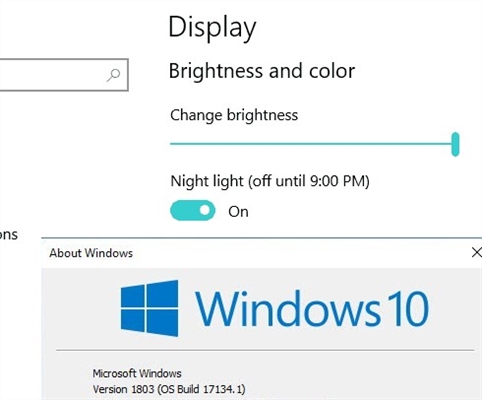Здраво
Во последниве години, развојот на технологијата напредуваше толку брзо што она што се чинеше како бајка вчера е реалност денес! Ова го велам на фактот дека денес, дури и без компјутер, веќе можете да пребарувате на Интернет, да гледате видеа на YouTube и да правите други работи на Интернет користејќи ТВ!
Но, за ова тој, се разбира, мора да биде поврзан на Интернет. Во оваа статија, би сакал да се осврнам на неодамна популарните телевизори на Smart Samsung, размислете за поставување на Smart TV + Wi-Fi (таква услуга во продавницата, патем, не е најевтина од нив) чекор по чекор, и разгледајте ги најчестите типични прашања.
Значи, да започнеме ...
Содржина
- 1. Што треба да направам пред да поставам ТВ?
- 2. Поставете го вашиот Smart TV Samsung за да се поврзете на Интернет преку Wi-Fi
- 3. Што треба да направам ако телевизорот не се поврзе на Интернет?
1. Што треба да направам пред да поставам ТВ?
Во оваа статија, како што рече неколку редови погоре, ќе го разгледам прашањето за исклучиво поврзување на ТВ преку Wi-Fi. Во принцип, вие, се разбира, можете да ги поврзете ТВ-кабелот и кабелот со рутерот, но во овој случај ќе мора да ги повлечете кабелот, дополнителни жици под нозете, и ако сакате да го преместите телевизорот, тогаш плус дополнителна неволја.
Многу луѓе мислат дека Wi-Fi не може секогаш да обезбеди стабилна врска, понекогаш врската е расипана, итн. Всушност, тоа зависи повеќе од вашиот рутер. Ако рутерот е добар и не се исклучува при вчитување (патем, се исклучува кога товарот е голем, најчесто рутерите со слаб процесор) + имате добар и брз Интернет (во големите градови се чини дека веќе нема проблеми со ова) - тогаш врската ќе бидеш што ти треба и ништо нема да забави. Патем, за изборот на рутер - имаше посебна статија.
Пред да продолжите со поставките директно на ТВ, треба да го направите тоа.
1) Прво утврдете дали вашиот ТВ-модел има вграден адаптер за Wi-Fi. Ако е - добро, ако не е - тогаш за да се поврзете на Интернет, треба да купите Wi-Fi адаптер што се поврзува преку USB.
Внимание! За секој ТВ-модел, различно е, затоа внимавајте кога купувате.

Адаптер за поврзување преку wi-fi.
2) Вториот важен чекор ќе биде конфигурирање на рутерот (//pcpro100.info/c категорија/routeryi/). Ако вашите уреди (на пример, телефон, таблет или лаптоп) кои исто така се поврзани преку Wi-Fi на рутер имаат пристап до Интернет, тогаш сè е во ред. Во принцип, како да конфигурирате рутер за пристап до Интернет е голема и обемна тема, особено затоа што не се вклопува во рамките на еден пост. Тука ќе ви дадам само линкови до поставките на популарни модели: ASUS, D-Link, TP-Link, TRENDnet, ZyXEL, NETGEAR.
2. Поставете го вашиот Smart TV Samsung за да се поврзете на Интернет преку Wi-Fi
Обично, кога ќе го стартувате телевизорот за прв пат, автоматски ве поттикнува да направите поставки. Најверојатно, овој чекор долго време го прескокнавте, затоа што најверојатно телевизијата за прв пат била вклучена во продавница, па дури и во некој магацин ...
Патем, ако кабел (кабел за извртени пар) не е поврзан со ТВ, на пример, од истиот рутер, тој по дифолт ќе, кога ќе ја поставите мрежата, да започнете да пребарувате за безжични врски.
Ние директно ќе го испитаме самиот процес на конфигурација чекор по чекор.
1) Прво одете на поставките и одете во табулаторот "мрежна", ние сме најмногу заинтересирани за - "мрежните поставки". На далечинскиот управувач, патем, има специјално копче "поставки" (или поставки).

2) Патем, десно е прикажано дека ова јазиче се користи за конфигурирање на мрежните врски и за користење на разни Интернет услуги.

3) Следно, се појавува „темен“ екран со предлог за започнување со поставувањето. Притиснете го копчето за почеток.

4) На овој чекор, телевизорот бара од нас да укаже каков вид на врска треба да се користи: кабелска или безжична Wi-Fi врска. Во нашиот случај, изберете безжично и кликнете на "следно".

5) За 10-15 секунди, телевизорот ќе ги пребарува сите безжични мрежи меѓу кои треба да биде и вашата. Патем, имајте во предвид дека опсегот на пребарување ќе биде во 2,4 Hz, плус името на мрежата (SSID) - оној што го поставивте во поставките на рутерот.

6) Сигурно, постојат неколку Wi-Fi мрежи одеднаш, затоа што во градовите, обично некои соседи имаат инсталирано и овозможено рутери. Тука треба да ја изберете вашата безжична мрежа. Ако вашата безжична мрежа е заштитена со лозинка, треба да ја внесете.
Најчесто, после ова, Интернет-врската ќе се воспостави автоматски.
Потоа, само треба да отидете на "менито - >> поддршка ->" Смарт центар ". Smart Hub е специјална карактеристика на Samsung паметните телевизори што ви овозможува пристап до разни извори на информации на Интернет. Можете да гледате веб-страници или видеа на YouTube.

3. Што треба да направам ако телевизорот не се поврзе на Интернет?
Во принцип, се разбира, може да има многу причини зошто телевизорот не се поврзал на Интернет. Најчесто, се разбира, ова се неточни поставки на рутерот. Ако другите уреди, освен ТВ, исто така не можат да пристапат на Интернет (на пример, лаптоп) - тоа значи дека дефинитивно треба да копате кон рутерот. Ако другите уреди работат, но телевизорот не, ајде да се обидеме да разгледаме неколку причини подолу.
1) Прво, во фаза на поставување на ТВ, обидете се да се поврзете со безжична мрежа, за да ги конфигурирате поставките не автоматски, туку рачно. Прво, одете во поставките на рутерот и исклучете ја опцијата DHCP некое време (протокол за конфигурација на динамичен домаќин - протокол за конфигурација на динамичен домаќин).
Потоа треба да влезете во мрежните поставки на ТВ и да му доделите IP адреса и да одредите порта (IP-порта е адреса на која сте ги внеле поставките на рутерот, најчесто тоа е 192.168.1.1 (освен за рутерите на TRENDnet, тие имаат стандардна IP адреса од 192.168. 10.1)).
На пример, ги поставуваме следниве параметри:
IP адреса: 192.168.1.102 (тука можете да наведете која било локална IP адреса, на пример, 192.168.1.103 или 192.168.1.105. Патем, во рутерите TRENDnet, најверојатно, треба да ја наведете адресата како 192.168.10.102).
Маска за подмрежа: 255.255.255.0
Портал: 192.168.1.1 (ТРЕНДнет -192.168.10.1)
Серверот DNS: 192.168.1.1

Како по правило, откако ќе ги внесете поставките рачно, телевизорот се приклучува на безжичната мрежа и добива пристап до Интернет.
2) Второ, откако рачно ќе доделите одредена ИП-адреса на ТВ, препорачувам повторно да одите на поставките на рутерот и да ја внесете MAC адресата на ТВ и другите уреди во поставките MAC - така што на секој уред ќе му се даде безжична врска секој пат кога е поврзана со безжичната мрежа постојана IP адреса. За поставување различни видови рутери - тука.
3) Понекогаш помага едноставно рестартирање на рутерот и телевизорот. Исклучете ги за една или две минути, а потоа повторно вклучете ги и повторете ја постапката за поставување.
4) Ако, кога гледате Интернет видео, на пример, видеа од YouTube, постојано ја „вртете“ репродукцијата: видеото тогаш запира, тогаш носивост - најверојатно, нема доволно брзина. Постојат неколку причини: или рутерот е слаб и ја намалува брзината (можете да го замените со помоќен), или Интернет-каналот е натоварен со друг уред (лаптоп, компјутер и сл.), Можеби вреди да се префрлите на тарифа со поголема брзина од вашиот Интернет провајдер.
5) Ако рутерот и телевизорот се наоѓаат во различни простории, на пример, зад три бетонски wallsидови, квалитетот на врската може да биде полош поради што брзината ќе се намали или врската периодично ќе се распаѓа. Ако е така, обидете се да ги ставите рутерот и ТВ поблиску едни до други.
6) Ако има копчиња WPS на ТВ и рутер, можете да се обидете да ги поврзете уредите во автоматски режим. За да го направите ова, држете го копчето на еден уред за 10-15 секунди. а од друга страна. Почесто отколку не, уредите брзо и автоматски се поврзуваат.
П.С.